
एकाधिक प्रसंगी आम्ही आमच्या वाचकांना डिस्क ऑपरेटिंग सिस्टमद्वारे संपूर्ण ऑपरेटिंग सिस्टम ट्रान्सफर करण्यास सक्षम होण्याची शक्यता सूचित केली आहे यूएसबी स्टिकवर सीडी-रॉम. यासाठी मागील चरणात समान प्रतिमांची सीडी-रॉम (आत असलेल्या ऑपरेटिंग सिस्टमसह) आयएसओ प्रतिमेमध्ये एक लहान रूपांतरण आवश्यक असू शकते.
जर आम्ही ही आवश्यकता पूर्ण केली असेल, तर आम्हाला या सर्व सामग्रीचे हस्तांतरण करण्यास मदत करणारी अनेक साधने शोधणे कठीण होणार नाही यूएसबी स्टिकवर आयएसओ प्रतिमा. संगणकास (डेस्कटॉप किंवा लॅपटॉप) संबंधित यूएसबी पोर्टसह, जेथे बीआयओएस असेल तर समस्या उद्भवू शकते बूट क्रम सेट करू शकत नाही, याचा अर्थ असा की आम्ही कधीही हे आदेश देऊ शकत नाही की या यूएसबी पेंड्राईव्ह ने सांगितले की withक्सेसरीसह एक स्थापना सुरू करण्यासाठी विचारात घ्या. "प्लॉप बूट मॅनेजर" नावाच्या छोट्याशा साधनामुळे अशक्यप्रायपणे अशक्य होणे शक्य आहे, जुन्या वैयक्तिक संगणकावर आपल्याला ही वाईट परिस्थिती उद्भवली असेल तर आम्ही खाली नमूद करू.
माझ्या वैयक्तिक संगणकावर "प्लॉप बूट मॅनेजर" कसे कार्य करते?
प्लॉप बूट मॅनेजर हे एक लहान साधन आहे जे आपण खालील प्रकारे दोन भिन्न प्रकारे वापरू शकता:
- विंडोज प्रारंभ झाल्यानंतर हे साधन स्थापित करणे आणि संरचीत करणे.
- जर आम्ही अद्याप विंडोज स्थापित केलेले नाही तर या साधनासह कार्य करा.
आपल्या संगणकावर स्थापित करण्यासाठी आम्ही ऑपरेटिंग सिस्टम म्हणून विंडोजचा उल्लेख केला आहे, जरी वापरकर्त्याकडे इतर प्रकारच्या पूर्णपणे भिन्न गरजा असू शकतात (जसे की या जुन्या संगणकांवर उबंटू स्थापित करणे). ऑपरेटिंग सिस्टममध्ये आमच्याकडे आमच्या यूएसबी पेंड्राईव्ह असल्यास आणि वैयक्तिक संगणकाकडे एक बायोस आहे जो आम्हाला स्टार्टअपसाठी निवडण्याची परवानगी देत नाही, तर आपल्याकडे असलेल्या गरजेनुसार आम्ही खाली नमूद करू अशा दोन पर्यायांपैकी आपण अनुसरण करू शकतो. एका विशिष्ट क्षणात
प्लॉप बूट व्यवस्थापकासह पर्याय 1
चला विचार करूया की आम्ही आमच्या वैयक्तिक संगणकावर विंडोज स्थापित केले आहे आणि आम्हाला आणखी एक ऑपरेटिंग सिस्टम जोडायची आहे, ती असू शकते लिनक्सची आवृत्ती जी आम्ही यूएसबी पेंड्राईव्हमध्ये एकत्रित केली आहे. आम्ही पुढील चरणांचे पालन करण्याची शिफारस करतो जेणेकरून आपण हे लक्ष्य प्राप्त करू शकाल:
- आपले विंडोज सत्र पूर्णपणे सुरू करा.
- «वर डाउनलोड कराप्लॉप बूट व्यवस्थापकWebsite अधिकृत वेबसाइट वरून सामग्री काढा.
- "Plpbt -> Windows" फोल्डरवर नेव्हिगेट करा.
- "इन्स्टॉलटूबूटमेनू.बॅट" फाइल शोधा आणि त्या प्रशासकाच्या अधिकारासह चालवा.
ताबडतोब एक "कमांड टर्मिनल" विंडो येईल, ज्यामध्ये आपल्याला खात्री आहे की आपल्याला हे कार्य करणे आवश्यक आहे की नाही; आम्ही जर उत्तर दिले तर («आणि with सह) बूट फाइलमध्ये काही बदल केले जातील, जे आम्ही संगणकाच्या पुढील रीस्टार्टमध्ये सत्यापित करू शकतो.
आम्ही वरच्या भागामध्ये ज्या प्रमाणे ठेवली आहे त्यासारखी विंडो आपल्याला दिसते ती एक आहे, जिथे सिस्टमची सध्याची ऑपरेटिंग सिस्टम पहिल्या ठिकाणी असेल तर दुसर्या ठिकाणी «प्लॉप बूट मॅनेजर» असेल, निवडल्याप्रमाणेच हे आपण घातलेल्या यूएसबी पेंड्राइव्हसह संगणकास प्रारंभ करेल.
प्लॉप बूट व्यवस्थापकासह पर्याय 2
आम्ही वर सूचित केलेली एक पद्धत अनुसरण करणे सर्वात सोपा आहे, परंतु आपण अगदी वेगळ्या परिस्थितीवर देखील विचार केला पाहिजे ज्या आपण कधीही पाहू शकू. उदाहरणार्थ, जर आमच्या वैयक्तिक संगणकात अद्याप ऑपरेटिंग सिस्टम स्थापित केलेला नाही आणि आमच्याकडे आहे ही स्थापना सुरू करण्यासाठी वापरण्यासाठी तयार एक यूएसबी स्टिकतर आपल्याला या दुसर्या पध्दतीची निवड करावी लागेल.
यासाठी आम्ही सूचित केले आहे की आपण वर नमूद केलेल्या समान URL पत्त्यावर जा आणि आयएसओ स्वरूपात फाइल शोधा, जे आपल्याला करावे लागेल सीडी-रॉम डिस्कवर सेव्ह (बर्न) करा; कदाचित एखाद्यास आम्ही शिफारस केली आहे की ती काही विचित्र वाटली आहे, कारण जर आपण आमची सीडी-रॉम डिस्क "प्लॉप बूट मॅनेजर" ने सुरू केली तर तिथून आमच्याकडे संबंधित डिस्क असल्यास ऑपरेटिंग सिस्टमची स्थापना देखील सुरू केली जाऊ शकते. दुर्दैवाने आमच्याकडे ते नसल्यास आणि त्याऐवजी, आम्ही स्थापित केलेल्या ऑपरेटिंग सिस्टमसह एक USB पेनड्राईव्ह प्राप्त केला आहे, तर आम्ही सीडी-रॉमसह संगणक सुरू करू शकतो (आणि प्लॉप बूट व्यवस्थापक पूर्वी त्याच्या आयएसओ प्रतिमेसह बर्न झाला) आणि बूटलोडर संदेशासाठी प्रतीक्षा करा.
आम्ही वरच्या भागामध्ये ज्यासारखीच स्क्रीन ठेवली आहे तीच एक स्क्रीन आहे जी आपण पाहू शकता आम्ही यापूर्वी घातलेला यूएसबी पेंड्राइव्ह सूचीमध्ये दिसून येईल संगणकाच्या एका पोर्टमध्ये. जेव्हा हे घडते, तेव्हा या यूएसबी पेंड्राइव्हमध्ये उपस्थित ऑपरेटिंग सिस्टमची स्थापना सिस्टम त्वरित प्रारंभ होईल.
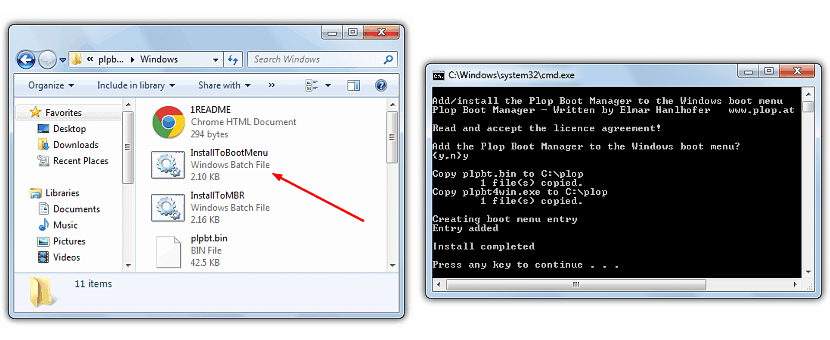
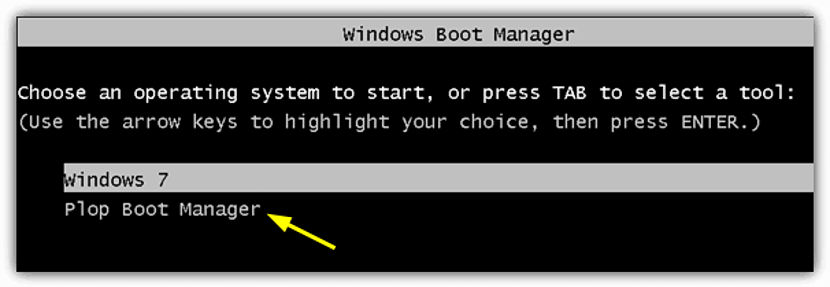
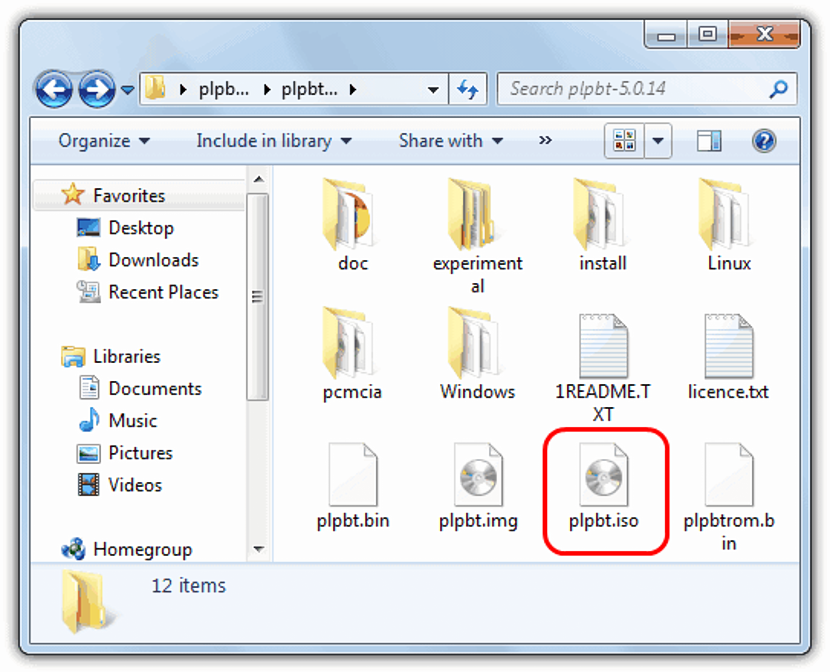
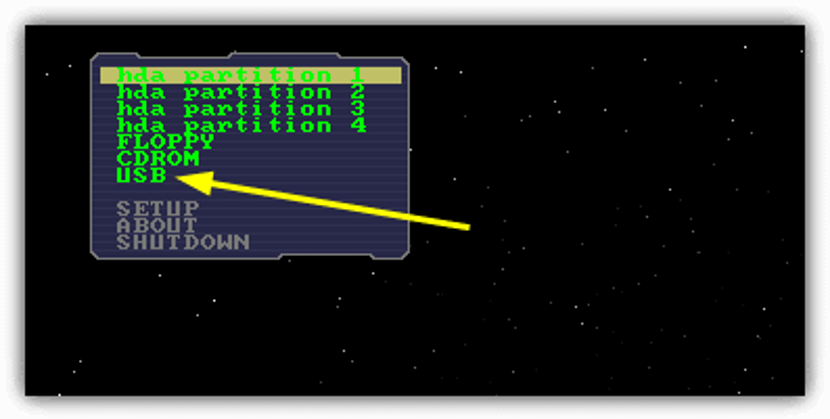
जेव्हा जेव्हा मी ते यूएसबीला देतो तेव्हा ते माझ्यासाठी अर्ध्या मार्गाने कार्य करते कर्सर लखलखीत राहतो आणि तिथून तो होत नाही
तो एचपी ओन्मीबुक XE3 आहे
मस्त मित्र !! हे माझ्यासाठी उत्तम प्रकारे कार्य केले
पर्याय 1 ने माझ्यासाठी उत्कृष्ट काम केले, धन्यवाद मित्रा
स्टार्टअप पर्याय दिसत नाही 🙁
हे दोन्ही प्रकारे कार्य करते, परंतु मला एक समस्या आहे: माझ्याकडे सीडी / डीव्हीडी ड्राइव्ह नाही. म्हणूनच, मला हे जाणून घ्यायचे आहे की दुसर्या मशीनद्वारे (दुसर्या संगणकात हार्ड डिस्क ठेवणे) मी एक विभाजन तयार करू शकतो किंवा संपूर्ण डिस्क वापरू शकतो आणि प्लॉप बूट व्यवस्थापक मेनूसह बूट केलेल्या फायली कॉपी करू शकतो आणि नंतर परत येत असताना डिस्कवरून प्लॉप बूट व्यवस्थापक सुरू करण्यास सक्षम होण्यासाठी माझ्या मशीनवरील डिस्क आणि नंतर यूएसबी द्वारे स्थापना प्रारंभ करा.
आपणास हे करण्याचे किंवा अभ्यागत येण्याचे कोणतेही मार्ग माहित असल्यास, आपण ते कसे करावे हे सांगू शकल्यास मी त्याचे कौतुक करीन. आगाऊ धन्यवाद.
टीपः मी तुम्हाला ग्रबीइन्स्टलरने जे स्पष्ट केले त्याद्वारे मी एमबीआर व्युत्पन्न केला आणि त्यानंतर मी आयएसओ प्रतिमा हार्ड डिस्क विभाजनावर कॉपी केली आणि मी स्थापना सुरू करण्यास सक्षम होतो पण शेवटी ते त्रुटी निर्माण करते की ती स्थापित करू शकत नाही "ग्रब" आणि स्थापना सतत नाही. मी हे दुसर्या हार्ड ड्राइव्हवर स्थापित केले असल्यास आणि वैयक्तिकरित्या प्रत्येक विभाजन तयार केले तरीही ते हे देखील करते.
उत्कृष्ट प्रोग्रामने माझी सेवा केली, एकमेव वाईट गोष्ट अशी आहे की ती अशा प्रकारचे "ड्यूलबूट" तयार करते जी असामान्य आहे, परंतु तरीही मी यूएसबी मेमरी बूट करण्यास सक्षम असल्यास, धन्यवाद.
दुसरा पर्याय खरोखर मूर्ख आहे, जर माझ्याकडे बूटसह सीडी जाळण्याची वेळ आली आहे, कारण मी नरकात विंडोज एक्सपी बर्न करण्यास सक्षम नाही ... फक्त एक मंदबुद्धी अशा मूर्खपणा करू शकतो.
काय खरोखर मूर्ख आहे आपली टिप्पणी आहे की, दुसर्या पर्यायासाठी आपल्याला काही उपयोग आढळत नाही तो एक उपयुक्त प्रक्रिया बनवित नाही, जो मला होतो. ती अशीः
अनेक लाइव्ह डिस्ट्रॉस, किंवा यूएसबी वर अनेक बूट इंस्टॉलर असण्यामुळे, प्रत्येकजण आपल्या यूएसबीवर असण्यापेक्षा आणि त्यापासून बूट करण्यासाठी सीडी लावण्यापेक्षा प्रत्येकजण सीडी / डीव्हीडीला "कमी मूर्ख" बनवितो?
चीअर्स क्रॅक 😀
शुभ दुपार, मला फक्त यूएसबी वरून डब्ल्यू 7 यू स्थापित करायचे आहे, मला या युनिटपासून सुरू होण्यास रस नाही, समस्या अशी आहे की यूएसबी पर्याय बूट मेनूमध्ये दिसत नाही, बायोसमधून जोडण्याचा काही मार्ग आहे का? किंवा हा कार्यक्रम त्याकरिताही कार्य करतो?
धन्यवाद.
हे अर्ध्या मार्गाने कार्य करते, ज्या भागामध्ये ते ड्राइव्हर म्हणते; मी यूएसबी म्हणणारा आणि दंग आहे आणि तेथून जात नाही असा एक वापरतो.
दुर्दैवाने माझ्यासाठी मी दोन्ही पद्धतींचा प्रयत्न केला, जेव्हा मी आलो आणि प्रतिमा फ्रीझ झालेला यूएसबी पर्याय निवडला, तेव्हा हे फार जुने पीसी आहे की मी आता अलग ठेवण्याचे प्रयत्न केल्यामुळे, हर्मोसिलो, सोनोरा मेक्सिको कडून अभिवादन
हे माझ्यासाठी कार्य केले परंतु मला सीडी रीडर नसल्यामुळे मला दुसर्या संगणकावरून प्लप सुरू करावा आणि नेटवर्क केबल वापरुन स्थापित करावा लागला.
मी दुसरी पद्धत वापरण्याचा प्रयत्न केला आणि यूएसबी पर्याय निवडून प्रोग्राम गोठविला.
मला सापडलेला पर्याय म्हणजे तो गोठू नये म्हणून यूएसबी एंटर दाबण्यापूर्वी स्क्रीनवर स्टार्टअप पर्याय दिसू लागल्यानंतर यूएसबी ठेवणे, शुभेच्छा